
Здравствуйте!
Как пользоваться Яндекс. Диском
В данной статье поговорим о Яндекс. Диске.
Что же это такое и зачем он нужен.
Говорю сразу — Яндекс. Диск полезен и нужен.
А для тех кто хочет знать как заработать в интернете,
просто, необходим.
И так, что такое Яндекс Диск.
Это специальный сервис от компании Яндекс, который
позволяет всем зарегистрированным пользователям
Яндекса хранить свои данные с помощью специальных
технологий, на серверах принадлежащих Яндексу,
причём бесплатно. Доступ к информации на Яндекс.
Диске возможен с любого устройства подключённого
к интернету. Ваш персональный компьютер и Яндекс.
Диск должны быть синхронизированы.
Это не сложно, достаточно быстро и делается
только один раз, затем при каждом включении
компьютера это делается автоматически.
Чтобы иметь возможность все этим пользоваться
нужно иметь аккаунт Яндекса, иначе завести почту,
затем Скачать программу и установить Яндекс. Диск.
Для этого переходите по этой ссылке:
YandexDiskSetup.exe.
и заводите свой виртуальный диск,
скачивайте и устанавливайте программу.
После завершения установки советую флажки на
установку Элементов Яндекса не ставить
( убрать галочки), так как это тормозит
компьютер. Нажимаем кнопку Готово
Нужно ещё выбрать логин и пароль.

После установки Яндекс. Диска и его синхронизации
программа появится в автозагрузке и на панели
задач появится значок диска и зелёная галочка.
Пока идёт синхронизация значок голубой и вращается,
а когда синхронизация завершится, появится зелёная
галочка.
После установки на рабочем поле появится ярлык.
При нажатии на него попадете в папку с Вашими файлами.
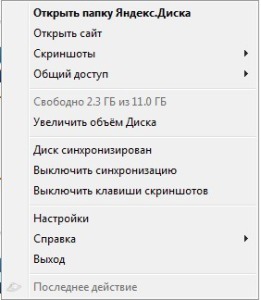
В вашем почтовом ящике тоже появится ярлык диска,
через который можно управлять файлами, то есть
не только с компьютера, но и из почтового ящика.
Файлы можно, загружать, удалять, делиться с
другими пользователям
то есть делать всё что Вам нужно.
Для любого файла можно открыть доступ и
получить публичную ссылку.
Например, Ваш клиент оплатил закрытый курс и
Вам нужно его переслать клиенту.
Для этого Вы загружаете файлы на Яндекс.
Диск, затем получаете публичную
ссылку, копируете её и эту ссылку
вставляете в письмо,
которое отправляете клиенту.
Также можно делиться любой информацией.
И так выбираете нужную папку или файл,
кликаете второй кнопкой по нему выбираете
скопировать публичную ссылку и из буфера
обмена вставляете эту ссылку куда Вам нужно.
это можно делать как на компьютере так и
на диске в вашей почте.
О других возможностях работы с Яндекс.
Диском говорить не буду,
покажу несколько скриншотов.
Нужно ли это Вам решите сами,
а возможностей здесь много.
Места на диске много. Я начинала с 3 ГБ,
сейчас у меня — 10 ГБ.
Большая часть обмена информацией
в интернете идёт с использованием
Яндекс. Диска. Например, Вы скачиваете
какой то курс из интернета
— нажимаете скачать и попадаете
на выбор таких возможностей:
1. Скачать на Яндекс. Диск
2. Просмотреть
3. Скачать
То есть можете просмотреть информацию и
решить нужна ли она вам.
Скачать на Яндекс.Диск(если он у Вас есть)
и потом скачать на компьютер, когда
это будет нужно. Если места на компьютере
достаточно и информация нужно сейчас,
то можно скачать сразу на компьютер.
Если Вам со временем не не будет хватать,
скажем 30-ти бесплатных Гбайт,
то можно большее хранилище купить за деньги.
Цена на год 1500 руб. за 100 Гбайт.
Дальнейшее использование Яндекс.
Диска поймёте из своего опыта.
Основное как пользоваться
Яндекс. Диском, я изложила и думаю
что Вам всё понятно.
Советую Всем использовать удобный,
надёжный и бесплатный сервис от Яндекса.
Желаю Всем Успехов.
Продолжение следует.
Лариса Тимощенко.
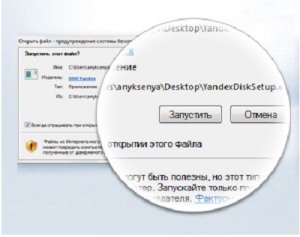
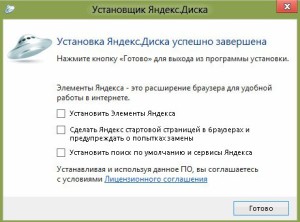
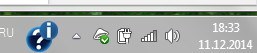
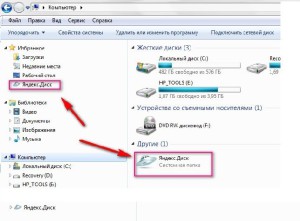
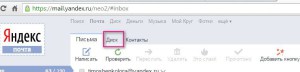
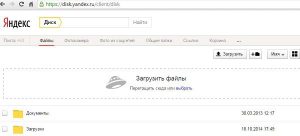
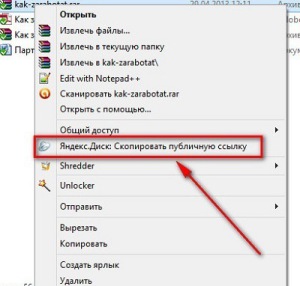
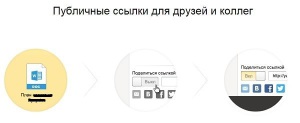

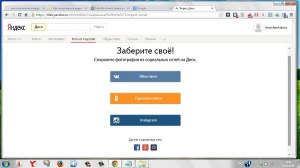
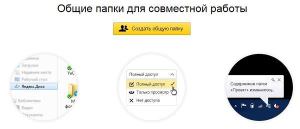



















![]:-> ]:->](https://larat.ru/wp-content/themes/ab-inspiration/inc/qipsmiles/smiles/devil.gif)

























Правильно, что автор делится сведениями об Яндекс Диске. А я взял и сделал себе дополнительный диск на 10 ГБ из Яндексе Диска.
Вот как это у меня получилось. https://www.youtube.com/watch?v=ld8FBJhaaJU